 |
 |
|
||
 |
||||
Problèmes au niveau de la qualité de numérisation
Les bords du document ne sont pas numérisés
Placez le document ou la photo à environ 3 mm (0,12 pouce) du bord horizontal et du bord vertical de la vitre d'exposition de manière à éviter qu'il/elle ne soit rogné(e).
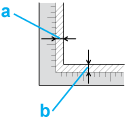
Seuls quelques points apparaissent au niveau de l'image numérisée
Assurez-vous que le document ou la photo est placé sur la vitre d'exposition de telle manière que le côté à numériser est orienté vers le bas. Pour plus de détails, reportez-vous à la section Mise en place de documents ou de photos.
Vérifiez les paramètres du logiciel de numérisation, tels que le type ou la résolution de l'image.
Une ligne ou une ligne de points apparaît toujours sur les images numérisées
La vitre d'exposition ou la fenêtre du lecteur de transparents peut avoir besoin d'être nettoyée. Nettoyez la vitre d'exposition. Reportez-vous à la section Nettoyage du scanner.
Si le problème persiste, il se peut que la vitre d'exposition ou la fenêtre du lecteur de transparents soit rayée. Contactez votre revendeur. Reportez-vous à la section Votre revendeur.
Les lignes droites de l'image apparaissent déformées
Assurez-vous que le document est posé bien droit sur la vitre d'exposition.
L'image est déformée ou floue

Assurez-vous que le document ou la photo est posé à plat sur la vitre d'exposition. Assurez-vous également que le document ou la photo n'est pas recourbé ou gondolé.
Vérifiez que vous n'avez pas déplacé le document ou la photo ou le scanner au cours de la numérisation.
Assurez-vous que le scanner est placé sur une surface plane et stable.
Vérifiez les paramètres du logiciel de numérisation, tels que le réglage de la résolution et de l'image.
Les bords de l'image présentent des couleurs tachées ou altérées

Si le document est très épais ou recourbé au niveau des bords, recouvrez les bords de papier afin de protéger le document de la lumière extérieure lors de la numérisation.
L'image numérisée est trop foncée

Vérifiez les paramètres du logiciel de numérisation, tels que le type ou la résolution de l'image.
Vérifiez les paramètres de luminosité et de contraste de l'écran de l'ordinateur.
L'image présente au verso du document original apparaît sur l'image numérisée
Si le document original est imprimé sur du papier fin, il est possible que le scanner puisse lire les images présentes au verso et les fasse apparaître sur l'image numérisée. Procédez à la numérisation en plaçant une feuille de papier noir sur le verso du document original. Vérifiez aussi les paramètres du logiciel de numérisation, tels que le type d'image et le réglage d'image.
Des motifs en forme de vagues apparaissent sur l'image numérisée
Un motif en forme de vagues ou un motif composé de hachures croisées (appelé effet de moiré) peut apparaître sur une image numérisée à partir d'un document imprimé. Cet effet est dû aux interférences produites par les différences de résolution entre le tramage du scanner et le tramage des demi-tons de l'original.
|
Image d'origine
|
Option Descreening (Détramage) appliquée
|
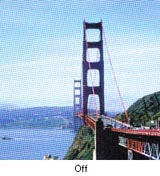 |
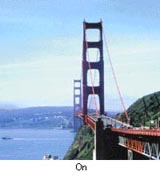 |
Activez la case à cocher Descreening (Détramage) en Office Mode (Mode bureautique), Home Mode (Mode loisirs) ou Professional Mode (Mode professionnel). En Professional Mode (Mode professionnel), réglez l'option Screen Ruling (Type d'impression) du paramètre Descreening (Détramage) et désactivez le paramètre Unsharp Mask (Netteté) dans Epson Scan. Reportez-vous à l'aide d'Epson Scan pour plus de détails.
Sélectionnez un paramètre de résolution moins élevé. Reportez-vous à l'aide du logiciel de numérisation pour plus de détails.
 Remarque :
Remarque :|
Vous ne pouvez pas supprimer les motifs en forme de vagues lors de la numérisation de films ou d'images monochromes ou lors de la numérisation à l'aide d'une résolution supérieure à 600 ppp.
|
Les caractères ne sont pas reconnus de manière satisfaisante lors de la conversion en texte pouvant être modifié (reconnaissance optique des caractères)
Assurez-vous que le document est posé bien droit sur la vitre d'exposition.
Essayez la fonction de correction du biais. Reportez-vous à l'aide du logiciel de numérisation pour plus de détails.
Consultez le manuel de votre logiciel de reconnaissance optique des caractères pour savoir si certains paramètres du logiciel de reconnaissance optique des caractères peuvent être ajustés.
Les couleurs du document numérisé ne correspondent pas aux couleurs du document original
La qualité de numérisation peut être améliorée en changeant les paramètres actuels ou en ajustant l'image numérisée. Reportez-vous à la section Ajustement de l'image numérisée.
Vérifiez les fonctions de correspondance des couleurs et de gestion des couleurs de votre ordinateur, de votre carte graphique et de votre logiciel. Certains ordinateurs peuvent modifier la palette de couleurs utilisée à l'écran. Pour plus de détails, reportez-vous à la documentation de votre matériel et de votre logiciel.
Utilisez le système de gestion des couleurs pour votre ordinateur : ICM sous Windows ou ColorSync sous Macintosh. Ajoutez un profil de couleur adapté à l'écran de manière à améliorer la correspondance des couleurs à l'écran. Il est très difficile d'obtenir une correspondance exacte des couleurs. Pour plus d'informations sur la correspondance des couleurs et le calibrage des couleurs, reportez-vous à la documentation de votre logiciel et de votre moniteur.
Dans la mesure où la méthode de reproduction des couleurs des imprimantes diffère de celle des écrans, les couleurs imprimées ne peuvent jamais correspondre exactement aux couleurs affichées à l'écran : les écrans utilisent le système RVB (rouge, vert, bleu) et les imprimantes utilisent généralement le système CMJN (cyan, magenta, jaune et noir).
Des rayures apparaissent sur l'image numérisée du film ou des diapositives (Perfection V370 Photo uniquement)
Un motif de rayures (appelé anneau de Newton) apparaît parfois sur les images numérisées à partir de matériaux transparents. Ce phénomène peut se produire lorsque le film est incurvé.
Les images ne sont pas tournées correctement
Assurez-vous que les documents ou les photos sont correctement placés sur la vitre d'exposition. Pour plus de détails, reportez-vous à la section Mise en place de documents ou de photos.
Vérifiez que le film ou les diapositives sont placés correctement dans le support de films et que ce dernier est correctement positionné sur la vitre d'exposition. Pour plus de détails, reportez-vous à la section Mise en place de films ou diapositives (Perfection V370 Photo uniquement).
Faites pivoter les images. Reportez-vous à l'aide du logiciel de numérisation pour plus de détails.
